随着Windows7操作系统的广泛应用,很多用户面临安装或修复系统的需求。而使用引导U盘可以方便地进行系统安装和修复操作。本文将详细介绍制作Win7引导U盘的教程,让大家轻松掌握这一技能。
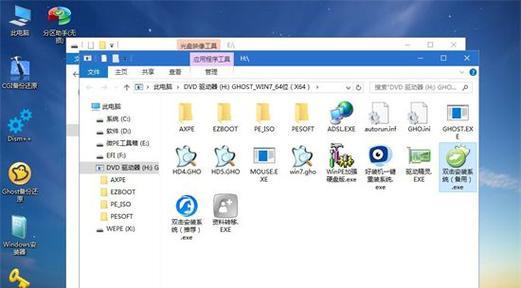
一、准备所需材料及工具
1.1准备一个U盘,容量建议不小于4GB,以确保能存放足够的系统文件。
1.2下载Windows7安装镜像文件ISO。

1.3下载并安装一个称为Rufus的工具,它是一款免费的制作引导U盘的软件。
二、格式化U盘
2.1插入U盘后,打开Rufus软件。
2.2在设备选项中选择正确的U盘。
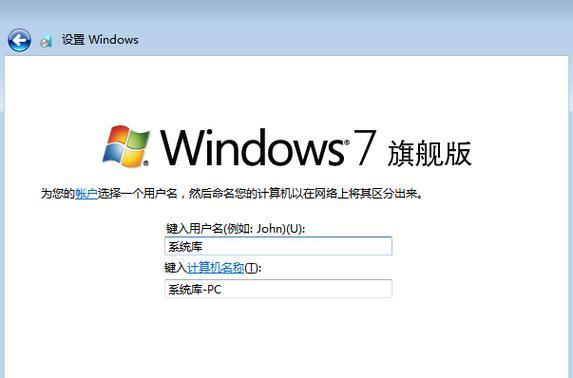
2.3在文件系统选项中选择“FAT32”。
2.4点击“开始”按钮,开始格式化U盘。
三、制作引导U盘
3.1在Rufus软件界面的引导选择中,点击“选择”按钮。
3.2浏览并选择之前下载好的Windows7安装镜像文件ISO。
3.3在分区方案选项中,选择“MBR”选项。
3.4点击“开始”按钮,开始制作引导U盘。
四、等待制作完成
4.1制作过程可能需要一些时间,请耐心等待。
4.2在制作完成后,Rufus会弹出一个提示,表示引导U盘已经制作成功。
五、安装或修复系统
5.1将制作好的引导U盘插入需要安装或修复系统的电脑中。
5.2打开电脑并进入BIOS设置界面。
5.3在启动选项中选择U盘作为启动设备。
5.4保存设置并重启电脑,系统将会从引导U盘启动。
5.5根据需要选择相应的安装或修复选项进行操作。
六、注意事项和常见问题解决
6.1在制作引导U盘时,确保选择正确的U盘,并备份U盘中的重要数据。
6.2如果制作过程中遇到错误,可以尝试重新插拔U盘或重新启动Rufus软件。
6.3如果电脑无法从引导U盘启动,可能是未正确设置BIOS启动选项,请检查设置是否正确。
七、其他制作引导U盘的工具推荐
7.1如果对Rufus不满意,还可以尝试其他工具,如WinToUSB、UNetbootin等。
7.2这些工具也可以完成制作引导U盘的功能,具体使用方法可参考它们的使用说明。
八、
通过本文的详细介绍,相信大家已经掌握了制作Win7引导U盘的方法。无论是安装系统还是修复系统,引导U盘都是一个非常实用的工具。希望本文能够帮助到大家,祝愿大家顺利完成相关操作。

介绍:随着技术的不断发展,越来越多的人选择使用U盘来启动IS...

SurfaceBook作为微软旗下的高端笔记本电脑,备受用户喜爱。然...

在如今数码相机市场的竞争中,索尼A35作为一款中级单反相机备受关注。...

在计算机使用过程中,主板BIOS(BasicInputOutputS...

在我们使用电脑时,经常会遇到一些想要截屏保存的情况,但是一般的截屏功...